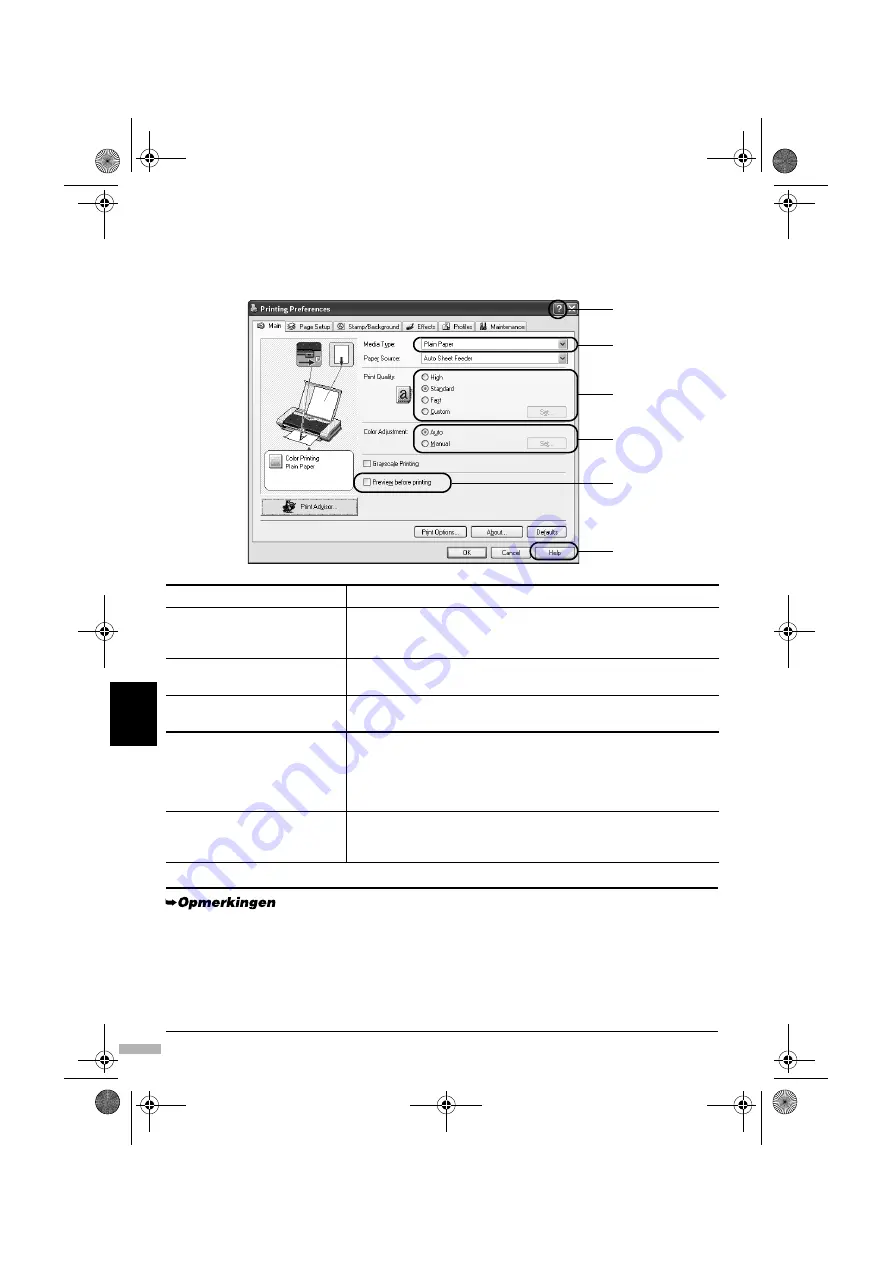
14
NED
ERLAN
DS
Standaardinstellingen voor afdrukken
Voor een optimaal resultaat geeft u instellingen voor de minimumvereisten op op het tabblad
[Main/Algemeen]
. Als u afdrukt op ander papier dan normaal papier, selecteert u het gebruikte
mediumtype om het beste resultaat te behalen.
(1) [Media Type/Mediumtype]
Selecteer de papiersoort die in de printer is geladen.
(2) [Print Quality/
Afdrukkwaliteit]
Kies een van deze opties:
[High/Hoog]
,
[Standard/Standaard]
en
[Fast/Snel]
. Selecteer
[Custom/Aangepast]
als u de
afdrukkwaliteit handmatig wilt instellen.
(3) [Color Adjustment/
Kleuraanpassing]
Als u de instellingen voor kleuraanpassing nauwkeuriger wilt
afregelen, selecteert u
[Manual/Handmatig]
.
(4) [Preview before printing/
Afdrukvoorbeeld]
Selecteer deze optie als u de opmaak wilt controleren voordat u
daadwerkelijk gaat afdrukken.
(5) [Help]
Klik hierop voor een uitvoerige bespreking van de functies op het
tabblad. (Mogelijk wordt deze optie niet weergegeven in Windows
XP of Windows 2000. Klik in dat geval op
[Start]
en kies
[All
Programs/Alle programma's]
(of
[Programs/Programma's]
) -
Canon iP90
-
[Guide/Handleiding]
).
(6) ?
Als u op deze optie klikt, krijgt de muiswijzer de vorm van een
vraagteken (?). Als u vervolgens met deze muiswijzer op een item
klikt, wordt er informatie over dit item weergegeven.
• Als u op
[Print Advisor/Afdrukadviseur]
klikt, kunt u de meest gebruikelijke afdrukinstellingen
eenvoudig wijzigen door een aantal vragen te beantwoorden.
• Stel via de toepassing de papiergrootte en de afdrukstand in. Open voordat u gaat afdrukken het
instellingenscherm en controleer of de optie
[Page Size/ Paginaformaat]
op het tabblad
[Page
Setup/Pagina-instelling]
overeenkomt met de in de applicatie opgegeven waarde.
• Raadpleeg de
Gebruikershandleiding
voor meer informatie over de werking van het
printerstuurprogramma.
(6)
(1)
(2)
(3)
(5)
(4)
IP90_QSG.FM Page 14 Tuesday, November 16, 2004 10:10 AM
















































